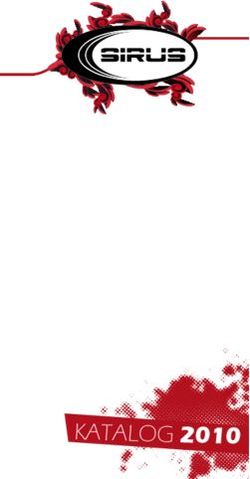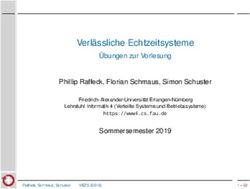COUPOS-HANDBUCH - KEIBLINGER IT-SERVICES
←
→
Transkription von Seiteninhalten
Wenn Ihr Browser die Seite nicht korrekt rendert, bitte, lesen Sie den Inhalt der Seite unten
Inhaltsverzeichnis Einleitung .................................................................................................................................................. 3 Installation CouPoS .................................................................................................................................... 4 WooCommerce-Vorbereitung ..................................................................................................................... 5 LH Multisite CORS Plugin Setup ...........................................................................................................................5 WooCommerce REST-API Einrichten ....................................................................................................................6 Verwendung CouPoS .................................................................................................................................. 8 Konfiguration von CouPoS ...................................................................................................................................8 Kompatible Gutscheine anlegen ........................................................................................................................10 Kompatible Gutscheine einlösen ........................................................................................................................12
Einleitung CouPoS ist eine gratis App die es Ihnen erlaubt schnell und einfach Gutscheine aus Ihrem WooCommerce-Onlineshop im Geschäft wieder zu verwenden. CouPoS kommuniziert nicht mit einem Kassensystem, sondern nur mit Ihrem WooCommerce-Onlineshop, daher müssen beim Bezahlvorgang an Ihrer Kassa die entsprechende Funktion auswählen, um den Betrag abzuziehen.
Installation CouPoS CouPoS zu installieren ist genauso einfach, wie es das bei jeder anderen App ist. Dazu rufen Sie den Playstore mit der folgenden URL auf: https://play.google.com/store/apps/details?id=at.keiblinger.services Vor der Konfiguration der App müssen noch die notwendigen Einstellungen in Ihrem Woocommerce-Onlineshops getroffen werden.
WooCommerce-Vorbereitung
CouPoS setzt keinerlei Änderungen an Ihrem Woocommerce-Onlineshop voraus. Allerdings muss
CouPoS die Kommunikation mit dem Onlineshop erlaubt werden. Dazu sind zwei Schritte notwendig:
1. Installation des LH Multisite CORS Plugins. Dieses Plugin erlaubt den Zugriff auf die REST-API
2. Konfiguration der WooCommerce-REST API, um die notwendigen Berechtigungen für den
Zugriff zu erhalten.
LH Multisite CORS Plugin Setup
Um das Plugin zu installieren müssen Sie folgendes tun:
1. Loggen Sie sich in Ihr Wordpress ein.
2. In der Navigationsleiste auf der linken Seite finden Sie die Kategorie Plugins. Dort wählen
Sie den Unterpunkt Installieren aus. Alternativ können Sie auf den Button
Installieren neben der Überschrift “Plugins” klicken.
3. Danach tragen Sie in das Suchfeld auf der rechten Seite den Text “LH Multisite CORS” ein.
Nach einem kurzen Moment taucht das Plugin auf. Die Plugin-Box enthält den Button
Jetzt installieren. Klicken Sie darauf, um es zu installieren.
4. Nachdem das Plugin installiert wurde, färbt sich der Button blau und die Schrift ändert sich
auf Aktivieren. Klicken Sie darauf, um es zu aktivieren.Damit ist das Plugin installiert und eingerichtet. Von nun an können Websites und auch die CouPoS-
App, auf die REST-Schnittstelle Ihres Onlineshops zugreifen. Ohne die notwendigen Zugriffsschlüssel
kann niemand WooCommerce-Daten auslesen oder aktualisieren.
Damit CouPoS das kann, erstellen Sie im nächsten Schritt die notwendigen Schlüssel und tragen Sie
in die App ein.
WooCommerce REST-API Einrichten
Bei der Installation Ihres WooCommerce-Onlineshops wird auch die Möglichkeit mit installiert
WooCommerce-Funktionen über eine sgn. REST-API anderen Anwendungen verfügbar zu machen.
Dafür müssen sgn. Schlüssel eingerichtet werden, die aus einem Schlüssel-Code und einem Secret-
Code bestehen.
Die Einrichtung funktioniert folgendermaßen:
1. Loggen Sie sich in Ihr WordPress ein.
2. In der Navigationsleiste auf der linken Seite finden Sie die Kategorie WooCommerce. Darin
wählen Sie die Option Einstellungen aus.
3. Sie finden eine Leiste mit Tabs. Darin enthalten ist der Tab Erweitert. Klicken Sie darauf.
4. Danach lädt eine Seite mit Optionen und einigen Links darüber. Einer davon lautet REST-
API. Klicken Sie darauf.
5. Neben der Überschrift “REST-API” finden sie den Button mit der Aufschrift Schlüssel
hinzufügen. Klicken Sie darauf, um einen neuen Schlüssel anzulegen.
6. Nun können Sie den Schlüssel anlegen. Wählen Sie einen Benutzer aus, der die notwendigen
Berechtigungen hat, um WooCommerce-Gutscheine zu verwalten. Als Beschreibung können
Sie einen beliebigen Text eintragen und bei Berechtigung wählen Sie Lesen/Schreiben
aus.7. Auf der folgenden Seite finden Sie den Secret-Code und den Verbraucher-Code. Notieren Sie
sich diese.
Nachdem Sie die Daten notiert haben ist die Einrichtung abgeschlossen. Der nächste Schritt ist die
Einrichtung der Verbindung zu Ihrem Onlineshop in der CouPoS-App.Verwendung CouPoS
Bevor Sie CouPoS für das Scannen von Gutscheinen verwenden können, müssen Sie CouPoS
konfigurieren.
Konfiguration von CouPoS
Um CouPoS zu konfigurieren tippen Sie auf die drei Striche in der linken Ecke (sgn. Burger-Icon).
Danach öffnet sich das Menü mit den verfügbaren Auswahlmöglichkeiten. Hier wählen sie die Option
Einstellungen aus.
Nun müssen Sie drei Dinge eintragen:
1. Die URL zu ihrem WooCommerce-Onlineshop. Falls Sie sich unsicher sind, was damit
gemeint ist, öffnen Sie Ihren Browser und loggen Sich in Ihr WordPress ein. In der
Navigationsleiste des Browsers kopieren Sie nun den Text vor dem wp-admin.
2. Den Verbraucher-Code bzw. Consumer-Key3. Den Secret-Code bzw. das Consumer-Secret.
Um die Codes bzw. URL einzutragen können Sie entweder alles per Tastatur auf Ihrem Smartphone
eintragen, oder ein zu CouPoS dazugehörendes Hilfswerkzeug verwenden:
https://keiblinger-services.at/coupos/woocommerce
Auf der Hilfsseite können Sie die URL Ihres WooCommerce-Onlineshops, das Secret sowie den
Verbraucher-Key eintragen. Die Seite erstellt automatisch einen QR-Code den Sie mit der CouPoS-
App einscannen können.
Dazu tippen Sie einfach auf den Button mit dem Kamerasymbol in der Einstellungsseite.Nach dem Scan des QR-Codes werden die Einstellungen in der App automatisch übernommen.
Danach ist die App bereit, um Gutscheine zu scannen.
Kompatible Gutscheine anlegen
WooCommerce unterstützt eine Vielzahl an Einstellungsmöglichkeiten für einen Gutschein. Nicht
alle diese Einstellungsmöglichkeiten sind lokal in Ihrem Geschäftslokal sinnvoll oder umsetzbar mit
einer einfachen Scanner-App. Daher unterstützt CouPoS nur Gutscheine mit einem festen
Warenkorb-Rabatt.
Um so einen Gutschein anzulegen, müssen Sie folgendes tun:
1. Loggen Sie sich in Ihr WordPress ein.
2. Klicken Sie auf WooCommerce im linken Navigationsmenü. Dort klicken Sie auf das
Untermenü Gutscheine.
3. Klicken Sie auf den Button Gutschein hinzufügen neben der Überschrift
“Gutscheine”.4. Tragen Sie den notwendigen Gutscheincode und Gutscheinbetrag ein. Außerdem stellen Sie
sicher, dass als Rabattart Fester Warenkorb-Rabatt ausgewählt ist.
5. Optional können Sie das Nutzungslimit des Gutscheins begrenzen, damit der Wert sofort
verfällt, wenn ihn jemand im Onlineshop einlösen möchte. ZB. Wenn pro
Gutscheinempfänger ein neuer Gutschein erstellt wird, müssten Sie das Nutzungslimit pro
Gutschein auf 1 setzten.
In der CouPoS-App können nun Ihre Kunden den Code vorzeigen und Sie können Ihn per Tastatur
eintippen. Dazu müssen Sie in der App auf den Button CODE EINGEBEN tippen.
Alternativ können Sie mit dem zu CouPoS zugehörigen Hilfswerkzeug einen QR-Code für Ihren
Gutschein-Code erstellen und diesen auf Ihren Gutschein einfügen. Das erlaubt Ihnen im Geschäft
auf CODE SCANNEN zu tippen un den QR-Code zu scannen, anstatt ihn eintippen zu müssen.Sie finden das Tool hier:
https://keiblinger-services.at/coupos/coupon
Sie tragen Ihren Gutschein-Code in das Feld “Gutschein-Code” ein und erhalten sofort einen QR-
Code, der den Code enthält. Per Rechtsklick und “Bild speichern unter” bzw. “Bild kopieren” können
Sie den QR-Code in Ihr Gutscheindokument einfügen.
Kompatible Gutscheine einlösen
Sobald ein Kunde mit dem Gutschein im Geschäft erscheint, können Sie entweder:
• Den Gutschein-Code als QR-Code scannen per Tap auf den Button CODE SCANNEND
• Den Gutschein-Code eintippen per Tap auf den Button CODE EINGEBEN.
Danach zeigt die App den verfügbaren Betrag als “Verfügbares Guthaben” an. Gleichzeitig wird das
Feld “Davon diesen Betrag verwenden” mit dem verfügbaren Betrag vorausgefüllt. Wenn Sie den
gesamten Gutschein verbrauchen wollen, können Sie auf den Button ALLES VERBRAUCHEN
tippen.
Danach wird der verbleibende Betrag des Gutscheins auf 0 gesetzt. Wenn Sie Restgeld darauf
belassen wollen, können Sie den zu verbrauchenden Betrag im Feld “Davon diesen Betrag
verwenden” ändern und auf den Button BETRAG VERWENDEN tippen.Nach der Ausführung der Aktion zeigt die App den verbleibenden Betrag an.
Sie können auch lesen